Mainos
Vertailuarvo on testi tai testisarja, joka määrittää kuinka hyvin tietty tietokonelaite toimii PC: n vertailutestit: mitä ne ovat, ja ovatko ne tosiasiallisesti tärkeitä?Internetissä on runsaasti teknisiä sivustoja, jotka käsittelevät vertailuarvoja - joukko kaavioita ja numeroita melkein kaikille markkinoilla oleville laitteille. Mutta mitä ne tarkoittavat? Lue lisää - ja monissa tapauksissa vertailuanalyysi on pääosin synonyymi "stressitestaukselle". Työnnämällä laitteistosi rajoihinsa voit verrata sen mittauksia muiden laitteiden mittauksiin.
Suurin osa vertailukokeista on suunniteltu jäljittelemään sellaista työtaakkaa, jonka PC voi kokea reaalimaailman olosuhteissa. Sellaisena se on melkein ainoa tapa saada kvantitatiivisia tietoja järjestelmän suorituskyvystä - ja jos numerosi alittavat, se on merkki siitä, että saatat haluta päivittää joitain tietokoneesi komponentteja Nämä päivitykset parantavat tietokoneesi suorituskykyä eniten!Tarvitsetko nopeamman tietokoneen, mutta et ole varma, mitä sinun tulisi päivittää tietokoneellesi? Seuraa PC-päivityksen tarkistimeesi saadaksesi selville. Lue lisää .
Joten oletko valmis testaamaan omaa tietokonettasi? Tässä on joitain hyödyllisempiä vertailuarvoja, jotka ovat Linux-käyttäjien käytettävissä.
All-in-One-vertailuarvot
Kaikki yhdessä -vertailuvälineet, joita kutsutaan myös benchmarking-ohjelmistopaketeiksi, ovat juuri miltä kuulostavat: ne testaavat ja mittaavat järjestelmän eri näkökohtia sen sijaan, että keskityisit yhteen tiettyyn laitteistokappaleeseen, josta voi olla hyötyä, kun et halua pilata järjestelmääsi kolmella tai neljällä erilaisella työkaluja.
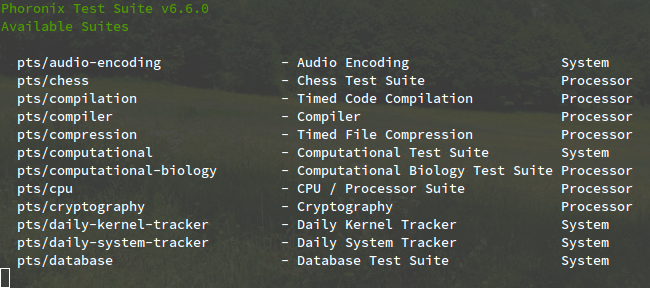
Phoronix Test Suite on yksi tunnetuimmista all-in-one-benchmarking-ratkaisuista Linuxille. Jotkut väittävät, että sillä on paljon luontaisia ongelmia - ja varmasti, emme sano, että se on täydellinen kaikin tavoin - mutta se on enemmän kuin tarpeeksi hyvä useimmille käyttäjille. Lisäksi ei ole monia arvokkaita vaihtoehtoja.
Phoronixilla on pääsy yli 100 eri testipakettiin (ts. Yksittäisten testien ryhmiin) ja yli 450 erilaiseen testiprofiiliin. Voit valita, asentaako vain tarvitsemasi, joten jos välität vain suorittimen ja kiintolevyn vertailuarvoista, voit asentaa yksinkertaisesti ”Processor_Tests” ja “Disk_Tests”. Se tukee myös järjestelmälokeja ja -raportteja.
Mikä parasta, Phoronix on ilmainen ja avoin lähdekoodi. Se tulee myös live-CD-muodossa nimeltään PTS Desktop Live Vertaile järjestelmääsi PTS Desktop Live -sovelluksella [Linux] Lue lisää , jonka avulla voit käyttää sitä CD-, DVD- tai USB-asemalta, jotta voit testata minkä tahansa laitteen laitteistoa pyydettäessä puhtaan käyttöjärjestelmän avulla.
Stressi-ng
Kuten saatat pystyä poimimaan sen nimestä, stress-ng on todellinen stressitesti - se on erittäin hyvä työntää järjestelmäsi rajoihin, mutta koska se voi olla niin vaativa, emme suosittele sen käyttämistä usein. Tietyt komponentit, etenkin suorittimet ja kiintolevyt, kuluvat nopeammin toistuvassa rasituksessa.
Asenna stress-ng Debianiin ja Ubuntuun:
sudo apt-get install stress-ngAsenna stressi-ng Fedoraan, Red Hatiin ja CentOS: iin:
sudo yum install stress-ngAsennuksen jälkeen stress-ng voi testata kaikenlaisia asioita, mukaan lukien suorittimen, RAM: n, I / O: n, verkon, virtuaalimuistin ja muut. Se on myös erittäin konfiguroitavissa - jokaisella testillä voit määrittää erilaisia parametreja, kuten kuinka monta testitapausta, kuinka monta CPU-ydintä, kuinka aggressiivista testata, kuinka kauan suorittaa jne.
Kaikkien eri komentojen ja parametrien kattaminen on tämän artikkelin ulkopuolella, mutta tämä Ubuntu-wikin sivulla on hyvä lähtökohta.
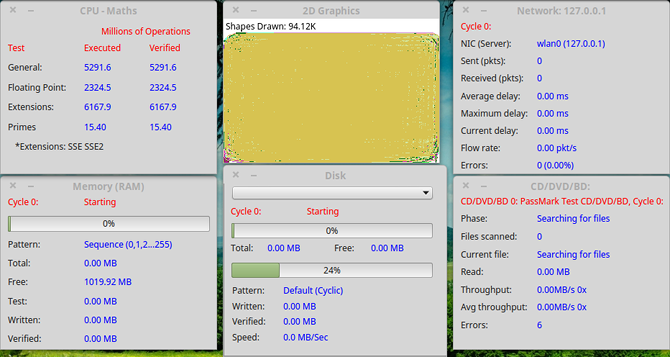
PassMark ylläpitää kaikenlaisia tietokoneiden testaus- ja valvontaohjelmistoja, mukaan lukien tunnetut MemTest86- ja PerformanceTest-sovellukset, jotka ovat saatavana vain Windows-käyttäjille. BurnInTest-sovellus sitä vastoin tulee Linux-versiona ja se on ehdottomasti kannattamisen varaa.
Lyhyesti sanottuna, se voi testata kaikki tietokoneen tärkeimmät osajärjestelmät kerralla. Suoran suorituskyvyn testaamisen sijasta keskitytään sen sijaan enemmän vakauteen ja luotettavuuteen. Suosittelemme pariliitosta se muihin suorituskykytestauksen muotoihin parhaan tuloksen saavuttamiseksi.
Sen mukana tulee 30 päivän ilmainen kokeilu, mutta maksaa 79 dollaria, kun kokeilu päättyy.
CPU-vertailuarvot
Kahden eri prosessorin vertailu voi olla vaikeaa Kuinka vertailla erilaisia prosessoreita oikealla tavallaSuorittimet ovat kulkeneet pitkän matkan viimeisen vuosikymmenen aikana - niin paljon, että yhden prosessorin vertailu toiseen voi olla vaikeaa. Tässä on mitä sinun täytyy tietää verrata niitä oikein. Lue lisää . Muistatko päivät, jolloin tiesit, että Pentium III oli aika paljon parempi kuin Pentium II? Ei enää. Joskus i5 voi ylittää i7: n, ja neliydin ei ole aina parempi kuin kaksoisydin.
Tämän takia, CPU: t hyötyvät eniten vertailuvertailusta Kuinka vertailla CPU: ta ja GPU: ta kuten ammattilaistaVertailuanalyysin avulla käyttäjät voivat mitata laitteiston suorituskykyä, vianmääritystä ja verrata järjestelmän asetuksia. Sitä käytetään yleisesti pelaajien keskuudessa. Esittelyssä teille tekniset yksityiskohdat ja näytämme kuinka ammattilaiset vertaavat heidän järjestelmiään. Lue lisää - enemmän kuin mikään muu PC-laite. Jos päätät olla käyttämättä yhtä yllä olevista all-in-one-sviitteistä, voit aloittaa toisen näistä kahdesta työkalusta.
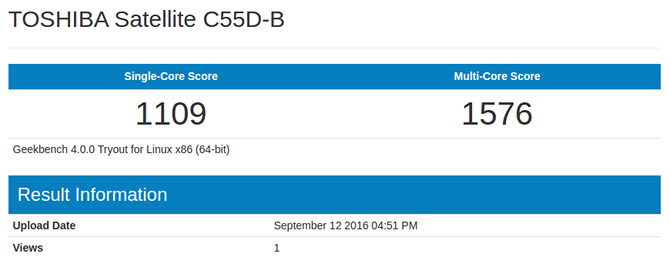
Geekbench on yksi parhaista käytettävissä olevista CPU-vertailuarvoista. Se on varustettu kymmenellä kokonaislukurasituskokeella ja kahdeksalla liukulämpötilatestillä - osa näistä on saatavana myös Hardinfo-julkaisussa (alla), mutta osa niistä on Geekbenchille ominaisia.
Windows- ja Mac-versioissa on käyttöliittymät, mutta Linux-versio on saatavana vain komentorivinä suoritettuna. Vertailuvertailutulokset ladataan verkkoon, jolloin voit selata pisteitä intuitiivisemmalla tavalla kuin päätelaite.
Latauksen jälkeen Geekbench toimii rajoitetun ominaisuuden tryout-tilassa (lähinnä rajoittamaton ilmainen kokeilu), jossa on vain 64-bittiset ja OpenCL-vertailuarvot. CUDA-vertailuarvoja, itsenäistä tilaa ja muita ominaisuuksia varten sinun on ostettava Geekbench tai Geekbench Pro.
Hardinfo
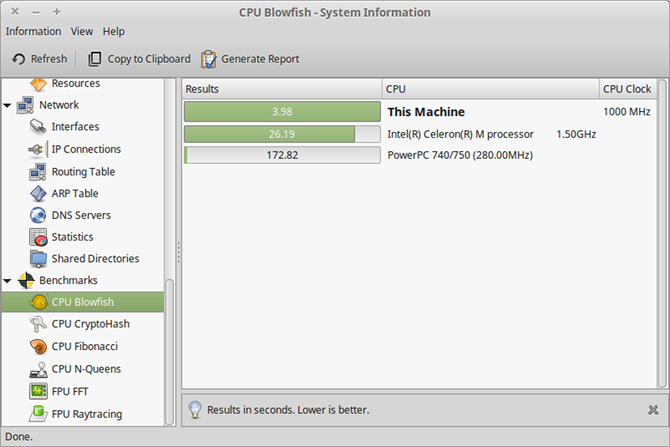
Hardinfo voidaan tarttua useimpiin distroihin natiivipaketinhallinnan avulla, mutta minusta on helpointa suorittaa tämä komento vain Debianissa ja Ubuntuissa:
sudo apt-get install hardinfoTai suorita tämä komento Fedoralla, Red Hatilla ja CentOS: lla:
sudo yum install hardinfoHardinfo sisältää kuusi erilaista benchmarking-testiä, joista jokaisessa on pisteytys, jonka avulla voit vertailla tarkasti muihin järjestelmiin. CPU-testit suorittavat kokonaislukulaskelmat, kun taas FPU-testit suorittavat liukulukulaskelmat. Kun vertaat tuloksia, muista verrata samoja testejä.
Hardinfo on myös hyödyllinen tapa saada nopeaa järjestelmätietoja. Selaa vain sivupalkin eri sivuja nähdäksesi tietokoneesi kokoonpanon yksityiskohdat.
GPU-vertailuarvot
Voit vain testata järjestelmän graafisia ominaisuuksia ei-tieteellisellä tavalla Katso, pystyykö tietokoneesi käsittelemään grafiikkaintensiivisiä pelejä 4 ilmaisen pelin vertailuarvoja, jotka saavat tietokoneesi huutamaanGraafinen laatu on edelleen iso asia PC-pelimaailmassa. Uusimmissa tietokonekomponenteissa on raakavoimaa, ja sen käyttäminen voi olla vaikeaa. Onneksi on joitain pelidemoja, jotka ... Lue lisää . Jos haluat enemmän kvantitatiivisia tuloksia, suorita yksi näistä testeistä.
Unigineella on kaksi mainitsemisen arvoista vertailukohtaa: Valley-vertailuindeksi ja Heaven-benchmark. Jokainen tekee erilaisen kohtauksen (metsän peittämä laakso ja vastaavasti sarja lentäviä steampunk-saaria), joka pakottaa GPU: n tekemään ylitöitä.
Tämä on valittu grafiikan vertailukohta useimmille Linux-pelaajille.
Ilmaiset vertailuarvot ovat vuorovaikutteisia ja enemmän kuin tarpeellisia käsityksen saamiseksi siitä, kuinka hyvä GPU on, mutta Pro-versiot ovat välttämättömiä kaupalliseen käyttöön ja syväkohtaiseen analyysiin. Nämä maksavat 495 dollaria kukin.
GFXBench, joka tunnetaan aiemmin nimellä GLBenchmark, on pienempi Linux-järjestelmien kahdesta päägrafiikan vertailukohdasta. Siihen kuuluu kaksi testisarjaa: korkean tason testit (kokonaissuorituskyky) ja matalan tason testit (erityisominaisuuksien suorituskyky).
Kaikkien huomioiden, se on hieno siitä, mitä se tekee. Juuri niin tapahtuu, että Unigine on tunnetuin ja käytetyin vaihtoehto, joten se on todennäköisesti parempi valinta huipputeknisille GPU: ille. Sitten taas, jos haluat verrata kahta GPU: ta, jota et omista, GFXBench-tulossivu on ehdottomasti hyödyllinen.
Data Drive -vertailut
Nopeus ei ole aina erityisen tärkeää data-asemien suhteen. Esimerkiksi, kun asemaa käytetään varmuuskopioiden tallentamiseen 7 tiedettävää asiaa ostaessasi varmuuskopioita varten tarkoitettua asemaaMietitkö tietolevyn ostamista tiedostojen varmuuskopioiden tallentamiseksi? Tässä on mitä sinun on tiedettävä, jos haluat tehdä tietoisen päätöksen. Lue lisää , tärkeimmät huolet ovat pitkäikäisyys, luotettavuus ja kapasiteetti. Päivittäisiin toimintoihin haluat kuitenkin nopea SSD erinomaisella suorituskyvyllä 5 asiaa, jotka sinun tulisi harkita ostaessasi SSD-levyäKotitietokoneiden maailma on siirtymässä kohti solid-state-asemia tallennusta varten. Pitäisikö sinun ostaa sellainen? Lue lisää .
hdparm
Hdparm on komentorivi-apuohjelma, joka asennetaan nykyaikaisimpiin distroihin ja jota on yllättävän helppo käyttää. Sitä ei voida käyttää vain aseman suorituskyvyn testaamiseen, vaan se voi myös muuttaa asetuksia taajuusmuuttajaa kohti (esim. DMA: n kytkeminen päälle tai pois). Huomaa, että Hdparm voi kaatua tai vioittaa asemia, jos sitä käytetään väärin!
Käytä ensin DF komento saadaksesi luettelon kaikista järjestelmän asemista. Etsi testattava - käytä konteksteja, kuten levytilaa ja asennuspaikkaa, jos et ole varma - ja käytä sitä seuraavien komentojen kanssa. Minun tapauksessani ajaa /dev/sda2.
Puskuroidun lukutuloksen testaaminen:
sudo hdparm -t / dev / sda2 / dev / sda2: Puskuroidun levyn ajoituksen lukema: 180 Mt 3,00 sekunnissa = 59,96 Mt / s "Välimuistissa luetun suorituskyvyn testaaminen:
sudo hdparm -T / dev / sda2 / dev / sda2: Välimuistin ajoitus: 3364 Mt 2,00 sekunnissa = 1682,75 Mt / s "Käytä mitä tahansa käyttämääsi, suorita komento useita kertoja saadaksesi useita lukemia ja keskiarvota sitten ne yhteen saadaksesi tarkemman kuvan suorituskyvystä. Varmista, että et tee mitään muuta, joka voi vaikuttaa lukemiin, kuten tiedostojen siirtäminen.
Bonnie ++
Bonnie ++ on ilmainen apuohjelma, joka on tarkoitettu tiedostojärjestelmän ja kiintolevyn suorituskyvyn vertailuun. Sitä ei ole asennettu useimpiin distroihin, mutta sen pitäisi olla saatavana ydinvarastoissa. Asenna Debianiin ja Ubuntuun:
sudo apt-get install bonnie ++Tai asenna Fedora, Red Hat tai CentOS:
sudo yum install bonnie ++Asennuksen jälkeen yksinkertaisin tapa suorittaa Bonnie ++ on käyttää seuraavaa komentoa:
bonnie ++ -d / tmp -r 2048 -u [käyttäjänimi]Tämä suorittaa testin /tmp hakemisto (testataan siten aseman suorituskyky, jolla /tmp asuu) parametrilla, jonka mukaan järjestelmässä on 2048 Mt RAM-muistia ja testaus suoritetaan kuten [Käyttäjätunnus] käyttäjä, mikä minun tapauksessani olisi jleeso.
Etkö ole varma kuinka paljon RAM-muistia on järjestelmässäsi? Käytä vapaa -m komento ja katso Mem.
Aivan lopussa näet pilkuilla erotetun rivin, joka on täynnä erilaisia numeroita. Nämä ovat tuloksesi. Tässä on esimerkki:
1,96, 1,96, ubuntu, 1,1378913658,4G,, 786,99,17094,3,15431,3,4662,91,37881,4,548.4,17,16142,0, +++++, +++, +++++, +++, ++++ +, +++, +++++, +++, +++++, +++, 16569us, 15704 ms, 2485 ms, 51815us, 491 ms, 261 ms, 291us, 400us, 710us, 382us, 42us, 787usKopioi se ja kirjoita seuraava komento:
kaiku "[liitä tulokset]" | bon_csv2html> /tmp/test.htmlNyt avaa /tmp/test.html selaimessasi ja näet hienosti muotoilun taulukon, joka näyttää tulokset helpommin luettavalla tavalla.
Kuinka tietokoneesi kasaantuu?
Jos laitteistovertailut näyttävät hyvältä, mutta järjestelmäsi silti tuntuu hitaalta, huomaa, että on olemassa useita muita tekijöitä, jotka voivat olla roolissa tässä. Joo, hidas laitteisto on usein pullonkaula 5 vähän tunnetut tiedot, jotka voivat hidastaa tietokoneesi toimintaaTarkastellaan viittä vähemmän tunnettua tekijää, jotka vaikuttavat tietokoneesi suorituskykyyn, ja näytämme sinulle, kuinka voit aina saada parhaan mahdollisen vastineen dollarillesi päivityksen yhteydessä. Lue lisää , mutta sinun pitäisi etsiä muualta ennen rahaa pudottamista päivitykselle.
Esimerkiksi Ubuntulla on kourallinen vinkkejä päivittäisen toiminnan nopeuttamiseen Ubuntu juoksee hitaasti? 5 vinkkiä Linux-tietokoneen nopeuttamiseksiSuorituskykyongelmat saa sinut alas? Pitäisikö sinun puristaa enemmän irti Ubunty-järjestelmästä, mutta et tiedä mistä aloittaa? Tässä on viisi asiaa, jotka voit tehdä saadaksesi Ubuntun ajamaan nopeasti. Lue lisää (ja muilla kuin Ubuntu-distroilla on omat versiot näistä). Voit myös harkita päivitetään alla oleva Linux-ydin Kuinka päivittää Linux-ydin järjestelmän suorituskyvyn parantamiseksiLinux-ytimessä on säännölliset julkaisut, jotka tarjoavat uusia ominaisuuksia ja parannuksia, joita sinun on odotettava uudessa levitysjulkaisussa - ellet päivitä Linux-ydintä manuaalisesti. Näytämme sinulle kuinka. Lue lisää .
Joten miltä vertailunumerosi näyttävät? Löysitkö päivityksen arvoisen laitteiston pullonkaulan? Vai oletko tyytyväinen järjestelmän suorituskykyyn? Kerro meille kommentti alla!
Joel Leellä on B.S. tietotekniikan alalta ja yli kuuden vuoden ammattikirjoittamisen kokemus. Hän on MakeUseOfin päätoimittaja.
